Работа с ежедневными электронными письмами на Apple Watch, вероятно, не входит в число первоочередных задач, которые вы хотите выполнять с помощью этого носимого на запястье устройства, особенно учитывая, что вы не можете писать или отвечать на письма в приложении «Почта» на Apple Watch. Однако «Почта» может быть полезным способом очистить свой почтовый ящик, не доставая iPhone. Кроме того, если вам нужно срочно ответить на письмо, вы всегда можете использовать Handoff со своим iPhone или Mac.

Мы расскажем об основах использования приложения «Почта» на Apple Watch, а также дадим несколько полезных советов по настройке приложения в соответствии с вашими потребностями на ходу.
Чтение электронной почты
Если вы находитесь вне дома и хотите узнать, пришло ли письмо, которое вы ждали, вы можете использовать Apple Watch. Приложение «Почта» для Apple Watch поддерживает распознавание данных, поэтому вы можете нажимать на номера телефонов или адреса, чтобы автоматически запускать соответствующее приложение прямо из письма — это удобная функция, когда вы находитесь вне дома.

- Перейдите на главный экран, нажав на Digital Crown, и найдите значок приложения «Почта».
- Нажмите на приложение «Почта».
- Используйте Digital Crown для прокрутки сообщений во входящих, или перетаскивайте палец вверх или вниз по экрану.
- Нажмите на письмо, чтобы прочитать его содержимое.
- Вы можете пометить письмо как непрочитанное, отметить его флагом или удалить прямо из тела письма. Сильно нажмите на дисплей, чтобы вызвать доступные действия.
- Вы также можете быстро удалить, отметить флагом или пометить как непрочитанные сообщения из списка входящих. Смахните влево по заголовку сообщения, чтобы вызвать доступные действия.
Использование Handoff
Приложение «Почта» на Apple Watch доступно только для чтения, и некоторые письма не отображаются на носимом на запястье устройстве. Вы можете переключиться на iPhone или Mac, чтобы работать с этими письмами с помощью Handoff.
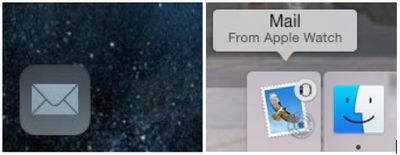
На экране блокировки iOS 8 проведите пальцем вверх от значка приложения Handoff «Почта» в левом нижнем углу экрана. Если ваш iPhone уже разблокирован, дважды нажмите кнопку «Домой» и смахните до конца влево. Затем нажмите на значок приложения «Почта».
В Dock на OS X Yosemite нажмите на значок приложения Handoff «Почта» в начале или вверху Dock.
Настройка параметров и уведомлений
Самый полезный аспект приложения «Почта» на Apple Watch — это получение уведомлений прямо на запястье, чтобы вы никогда не пропустили важное письмо, но иногда настройки уведомлений по умолчанию могут быть избыточными. Если вы получаете много спама, возможно, вам захочется настроить свои уведомления.
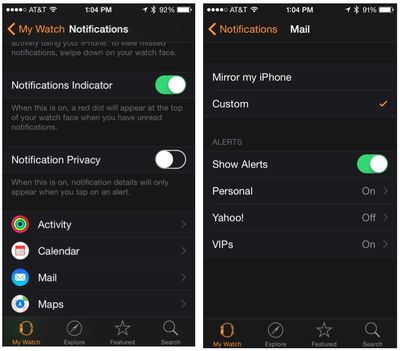
По умолчанию уведомления и параметры «Почты» повторяют настройки вашего iPhone, но если вы хотите получать уведомления только от определенных людей или от VIP-контактов, которых вы отметили, вы можете изменить параметры с помощью приложения Apple Watch на iPhone.
Уведомления:
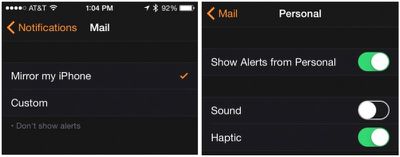
- Откройте приложение Apple Watch на своем iPhone и выберите «Мои часы».
- Нажмите «Уведомления». Затем нажмите «Почта».
- Нажмите «Настроить», чтобы настроить уведомления для каждой учетной записи электронной почты.
- Выберите учетную запись электронной почты. Затем включите или выключите функции «Звук» и «Тактильные ощущения» в зависимости от ваших предпочтений.
Параметры учетной записи электронной почты:
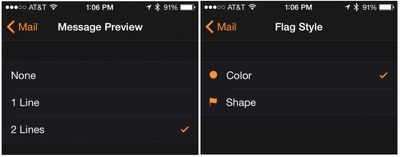
- Откройте приложение Apple Watch на своем iPhone и выберите «Мои часы».
- Нажмите «Почта». Затем нажмите «Настроить», чтобы настроить параметры для ваших учетных записей электронной почты.
- Вы можете просматривать все входящие или выбрать одну учетную запись. Вы также можете выбрать просмотр только писем в определенной папке, например, VIP-контакты или отмеченные письма.
- Вы можете переключаться между одной или двумя строками заголовка для предварительного просмотра в разделе «Предварительный просмотр сообщения».
- Нажмите «Стиль флага», чтобы переключаться между цветными и форменными значками для помеченных писем.
- Если вы беспокоитесь о случайном удалении важного сообщения, включите функцию «Спрашивать перед удалением».
- Вы можете организовать письма по цепочкам или просматривать их как отдельные сообщения по порядку.
Зная все свои возможности, приложение «Почта» на Apple Watch может быть очень полезным для поддержания связи с важными письмами в течение дня, позволяя при этом оставаться в настоящем моменте. Быстрая сортировка писем прямо с запястья освободит вас для более личного общения с окружающими.
Если вы ищете почтовое приложение, которое может больше, существует несколько сторонних вариантов, предлагающих функции, которых нет в собственном приложении Apple «Почта». Например, почтовое приложение Spark от Readdle для iPhone включает компонент для Apple Watch, который позволяет архивировать, откладывать и отвечать на электронные письма с помощью диктовки.

















